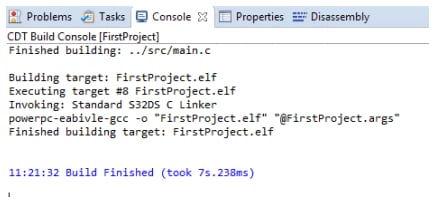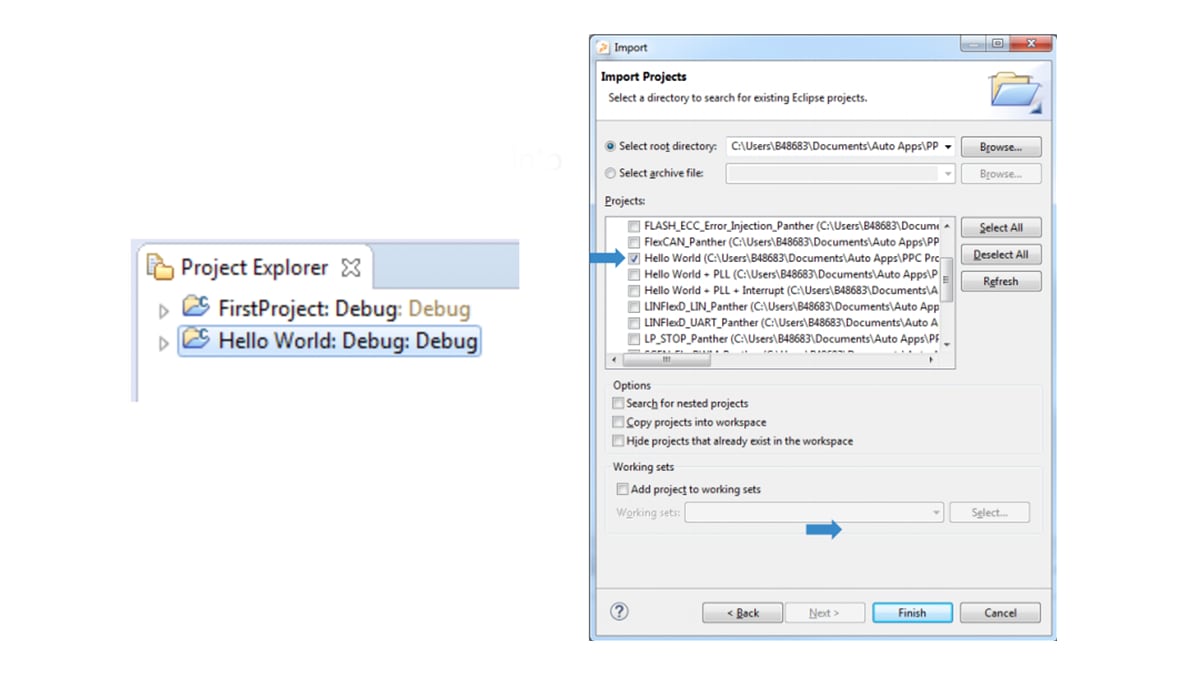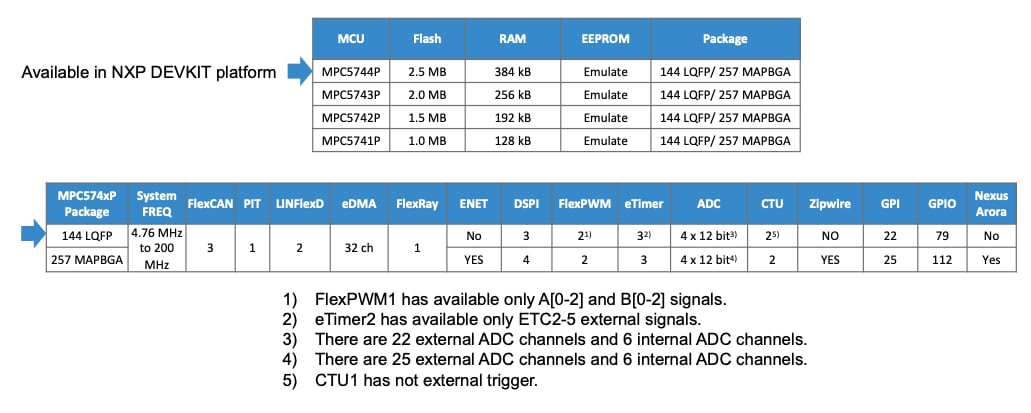DEVKIT-MPC5744P快速入门
1. 开箱即用
申请DEVKIT-MPC5744PP开发板REV E
注:有关其他信息,请查看DEVKIT-MPC5744P REV B——快速入门指南。
1.1 了解您的评估板
DEVKIT-MPC5744P开发板REV E:
DEVKIT-MPC5744P开发板REV B:
REV E和REV B之间的区别:
接口:
- USB/串行/OpenSDA连接至LIN0(REV B上的LIN1)
- LIN1使用PowerSBC物理层(REV B上的LIN0使用MC33662BLEF驱动程序)
- CAN0使用PowerSBC物理层(REV B上的CAN0使用MC33901WEF驱动程序)
- 使用两个FlexRay通道(REV B只使用A通道)
功率:
- 使用外接12V电源时,PowerSBC产生必要的电压(REV B上有独立的开关稳压器)
2. 获取软件
2.2 获取集成开发环境(IDE)
如使用S32 Design Studio for Power Architecture®,则DEVKIT-MPC5744P性能更佳。
注:查看S32 Design Studio页面获取最新版本。
下载S32 DESIGN STUDIO IDE4.创建、构建和加载
4.1 在IDE中创建新项目
观看视频,了解如何创建新项目并加载代码示例。您还可以使用分步指南。
启动S32 Design for Power Architecture®,选择一个默认工作区或指定一个新工作区。然后点击OK(确定)。

选择File>New>Project,创建新项目。

选择项目名称,然后选择项目类型,再点击Next(下一步)。建议使用Elf S32DS Project。
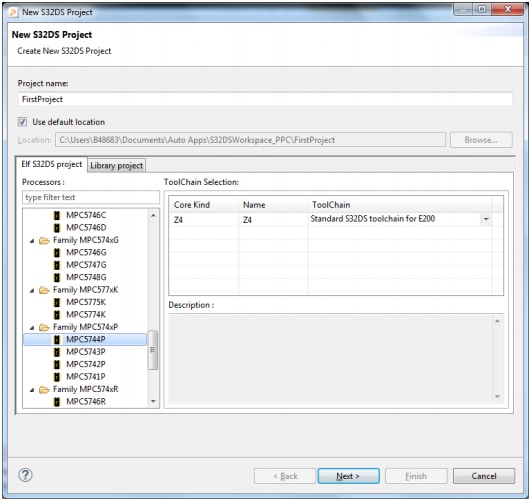
选择内核和参数,然后点击Finish(完成)。
建议现在使用默认设置,但您可以在Language(语言)、Library(库)和Debugger(调试器)中进行选择。
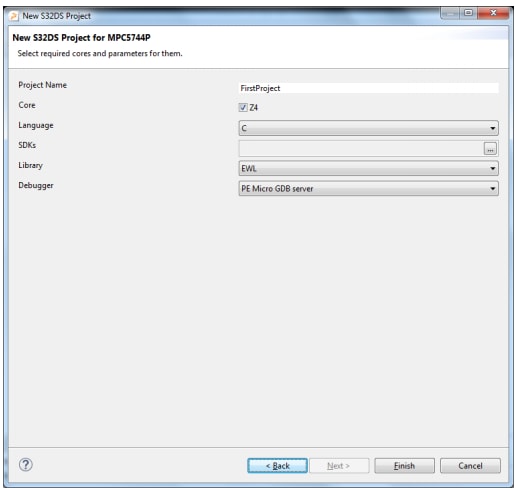
将为设备中的每个内核创建一个项目。
MPC5744P只有一个。
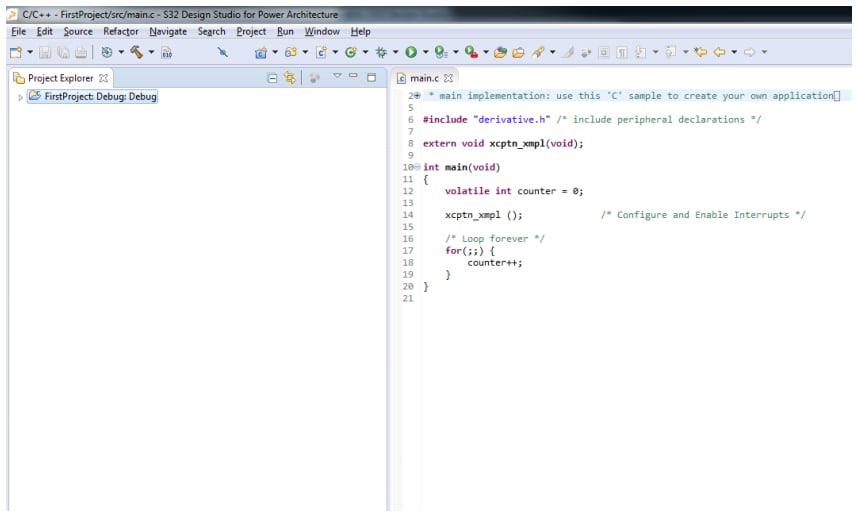
4.3 在IDE中调试项目
将调试器连接至板和PC。
在top菜单点击“调试”图标。
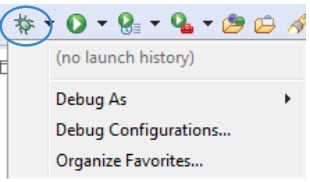
选择Project(项目)、Interface(接口)和Port(端口),然后点击Debug(调试)。
(Example: “FirstProject_Debug” and “OpenSDA for DEVKIT-MPC5744P”)

在“项目和教程”部分了解调试基础知识的详情。
4.4 从RAM调试项目
通过以下路径,从RAM进行调试:
- 前往Project>Build Configurations>Set Active>Debug_RAM。

- 点击“hammer”(锤子)图标旁的箭头,选择Debug_RAM:
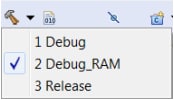
最后,从RAM进行调试,调试时选择RAM相关会话。
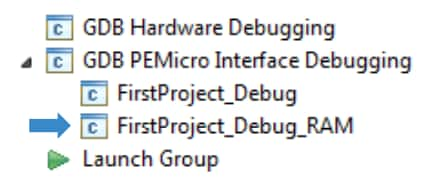
使用终端应用
使用Tera Term
Tera Term是一款备受欢迎的开源终端仿真应用。此程序可用来显示从恩智浦开发平台虚拟串行端口发送的信息。
从Chiark下载Putty,并运行安装程序
启动Tera Term,选择Serial(串行)选项。

- 配置串行端口设置(使用之前确定的COM端口号),波特率为57600,数据位为8,无奇偶校验并且停止位为1。
进入Setup>Serial Port,更新设置。 - 确认连接已打开。
连接后,Tera Term将更新其标题栏: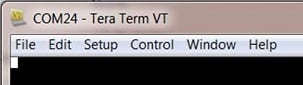
一切就绪。
安装S32 Design Studio IDE
安装S32 Design Studio IDE
下载最新版S32 Design Studio IDE for Power Architecture®。
-
前往下载文件夹。运行安装文件,将出现Preparing to install(准备安装)对话框。

-
出现安装向导窗口后,点击Next(下一步)

-
选择S32 Design Studio,只安装该软件。要安装更多软件,请选择Additionally install(安装更多)选项。
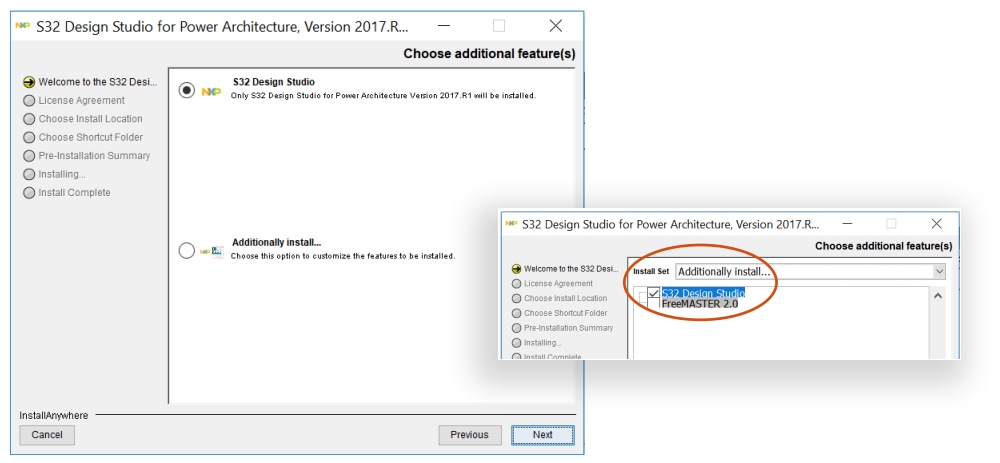
-
建议阅读整个“许可协议”
阅读完毕,选择“接受协议条款”单选按钮,点击Next(下一步)继续操作
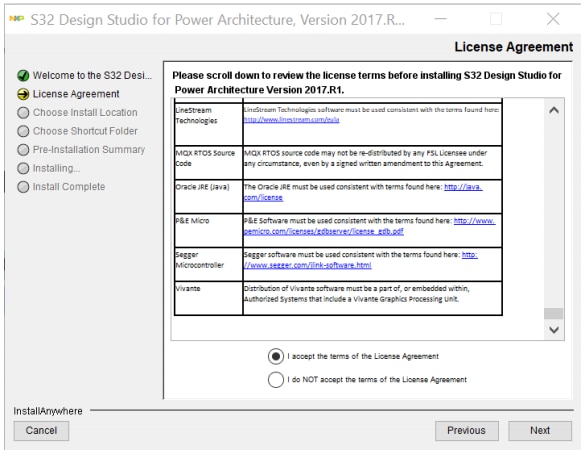
-
选择默认或新安装位置,然后点击Next(下一步)。
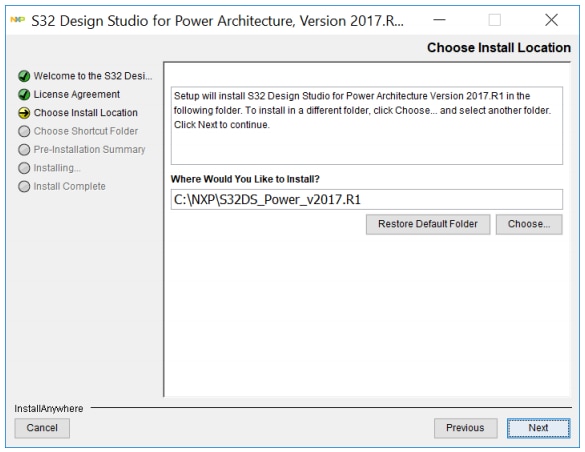
-
选择路径,生成首选快捷键,点击Next(下一步)。
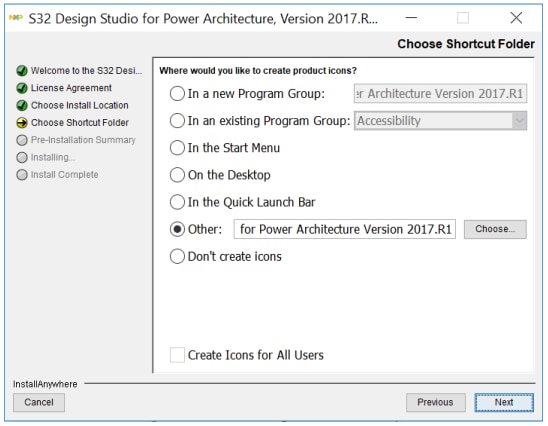
-
验证Pre-installation Summary(预安装摘要)选项卡中的所有设置
-
如果一切都准确无误,则点击Install(安装)。

在安装过程中的某个点,将提示软件激活码
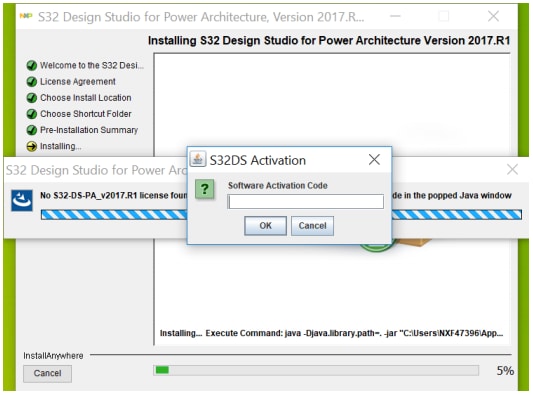
要获取激活码,前往Product Download(产品下载)页面,选择License Keys(许可秘钥)选项卡。
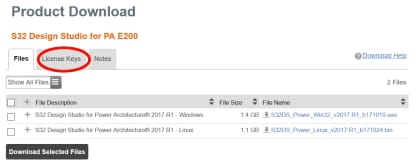
将激活码复制粘贴到激活窗口,然后选择Online(在线)。
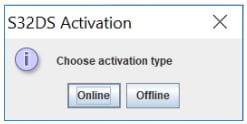
安装过程中,需要下载P&E设备驱动程序。阅读“许可协议”,点击I agree(同意)。
然后选择目标文件夹,点击Install(安装)。安装完成后,点击Close(关闭)。
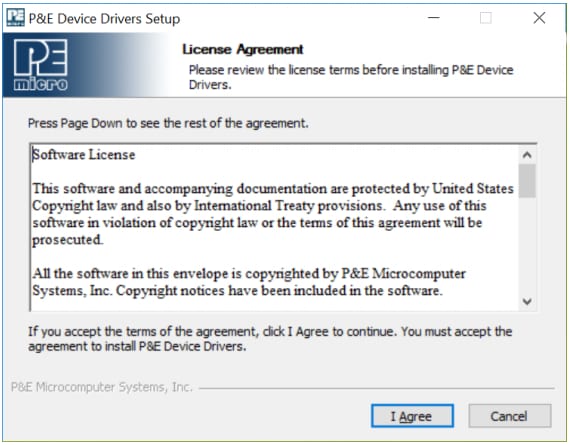
安装完S32 Design Studio for Power Architecture后,安装向导窗口将出现Install Complete-Congratulations!(安装完毕-恭喜)消息。
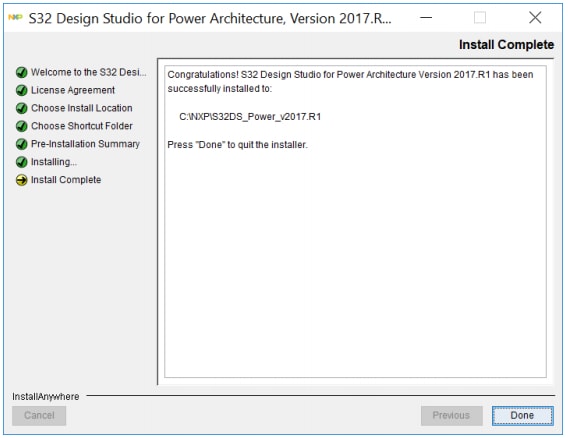
OpenSDA介绍
OpenSDA介绍
OpenSDA是一种开放标准串行调试适配器,它桥接USB主机和嵌入式目标处理器之间的串行调试通信。
DEVKIT-MPC5744P预安装了OpenSDA应用。
按照说明运行OpenSDA启动加载程序,更新或更改安装的OpenSDA应用。
进入OpenSDA启动加载程序模式
- 如已连接USB线缆,则将其拔下
- 按下并保持
SW4Bootloader Entry。 - 将USB线分别连接到USB主机和OpenSDA USB接头(标记为“SDA”)
- 释放
SW4Bootloader Entry
主机文件系统中应能够看到可删除的驱动程序,卷标为BOOTLOADER。
现在处于OpenSDA启动加载程序模式。
加载OpenSDA应用
-
当在OpenSDA启动加载程序模式时,双击启动加载程序驱动程序中的
SDA_INFO.HTML通过Web浏览器可打开包含已安装应用名称和版本的OpenSDA主页。还可以从
SDA_INFO.HTML直接读取该信息的文本。 - 找到OpenSDA Applications文件夹。
- 复制粘贴该应用或将其拖放到启动加载程序驱动程序
-
拔下USB线缆并再次将其连接
现在应运行新的OpenSDA应用,重复第一步检查最新版本。
使用相同的流程,加载其他OpenSDA应用。
使用虚拟串行端口
-
确定分配给DEVKIT-MPC5744P虚拟串行端口的符号名称
在Windows中,打开“设备管理器”,寻找名为
OpenSDA-CDC Serial Port的COM端口。 -
打开您选择的串行终端模拟程序。
对于Windows,可选择Tera Term、PuTTY或HyperTerminal
- 使用S32 Design Studio IDE的“代码示例”程序1
- 配置终端模拟程序。大多数嵌入式示例都使用8个数据位、无奇偶校验位和1个停止位(8-N-1) 使波特率匹配选定的串行测试应用,打开端口。
- 随时按下和释放
SW1Reset按钮,重启示例应用。 重置嵌入式应用不会影响虚拟串行端口到终端程序的连接
注:有关在使用COM端口时断开虚拟串行端口时出现的已知Windows问题的描述,请参阅《OpenSDA用户指南》
设计资源
芯片文档
- MPC5744P数据表
- MPC5744P参考手册
- SafeAssure NDA组(需求访问SafeAssure NDA组)

















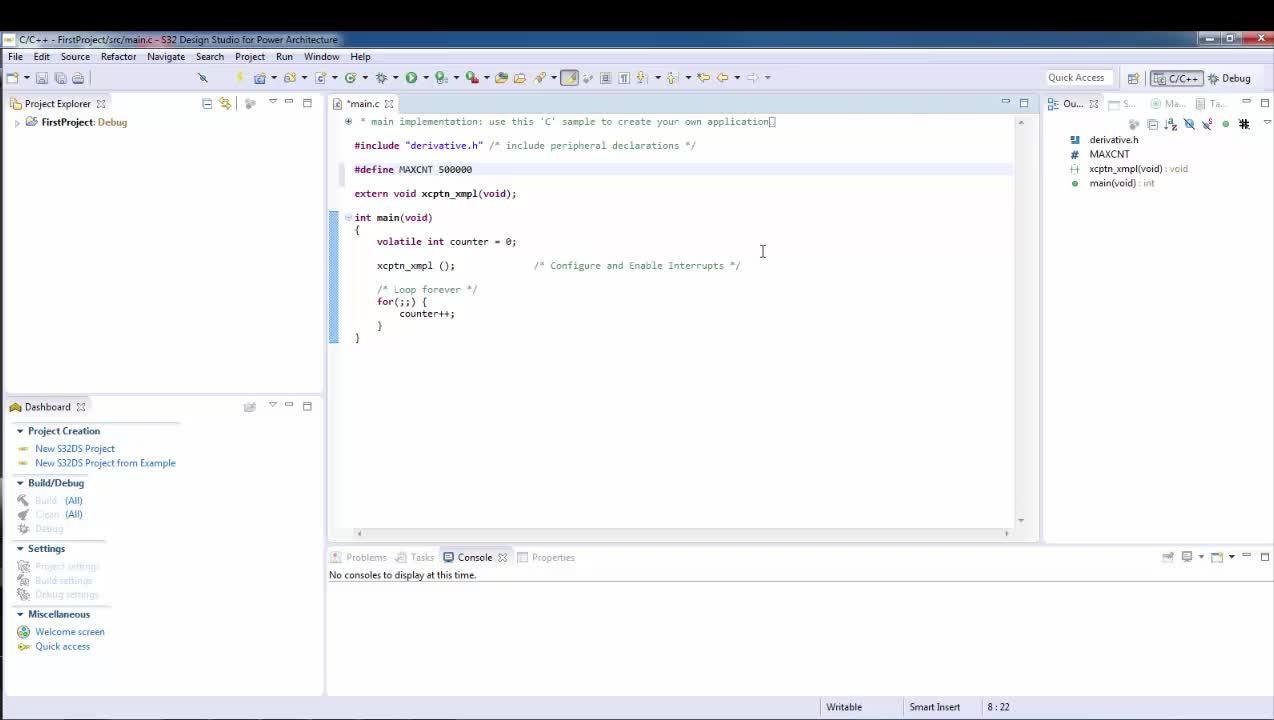
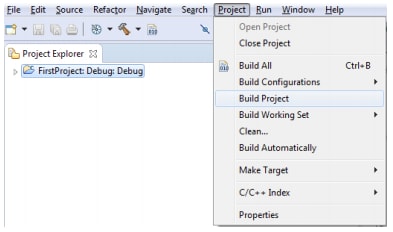
 图标构建项目,然后点击
图标构建项目,然后点击 图标构建所有项目。
图标构建所有项目。